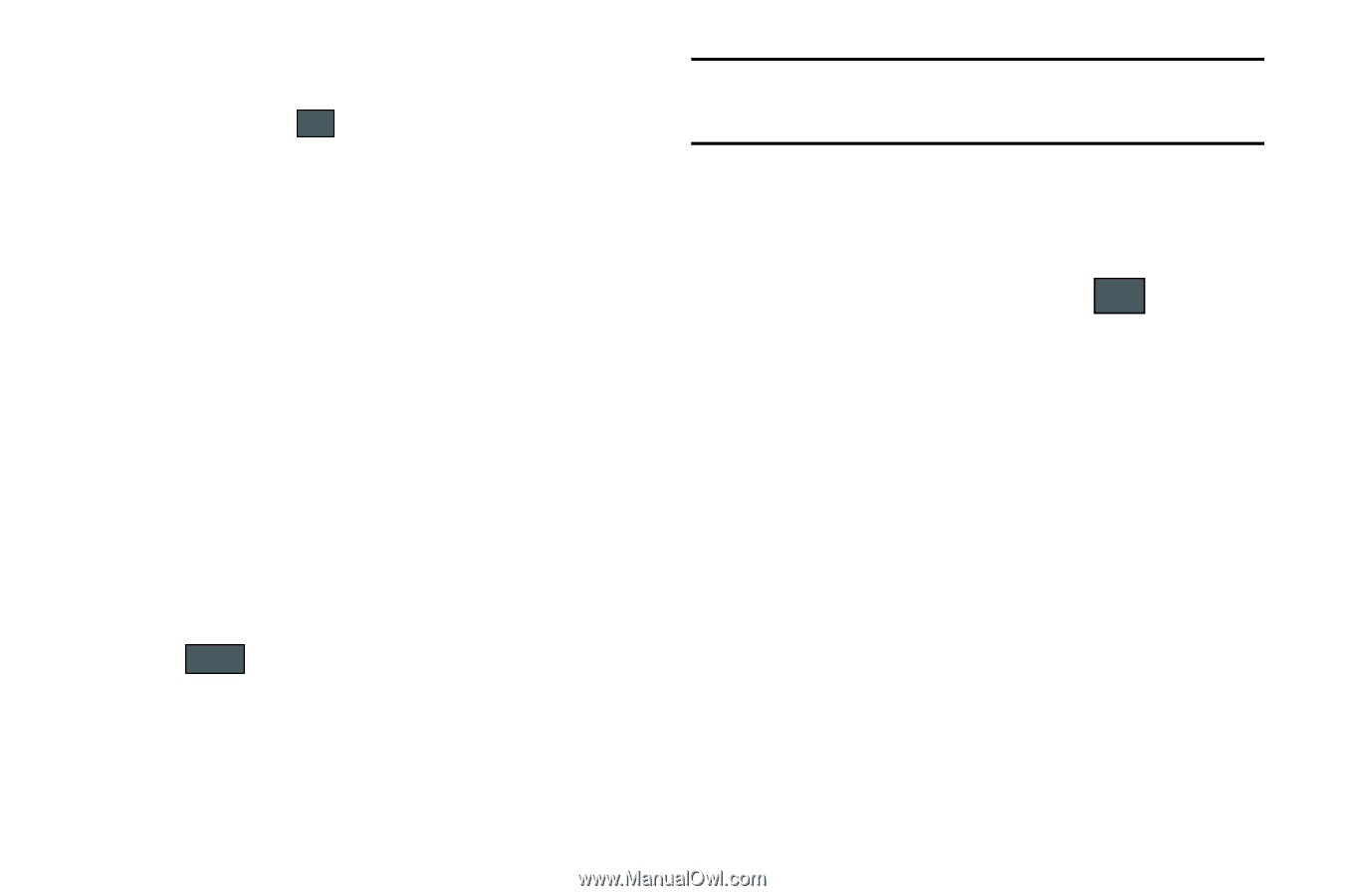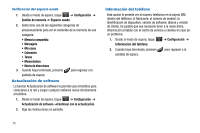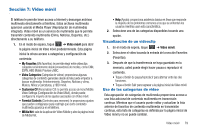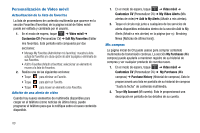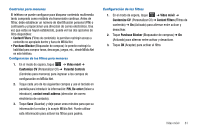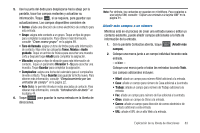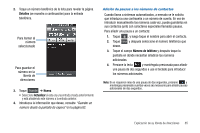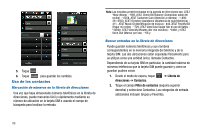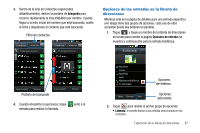Samsung SGH-A897 User Manual (user Manual) (ver.f9) (Spanish) - Page 87
Tono de llamada, Tonos, Música, Audio, grabado, Añadir, Vibración 1 - 5, Guardar, Añadir más
 |
View all Samsung SGH-A897 manuals
Add to My Manuals
Save this manual to your list of manuals |
Page 87 highlights
5. Use la punta del dedo para desplazarse hacia abajo por la pantalla, tocar los campos restantes y actualizar su información. Toque Aceptar , si se requiere, para guardar sus actualizaciones. Los campos disponibles consisten de: • Correo: añade una dirección de correo electrónico de contacto para esta entrada. • Grupo: asigna este contacto a un grupo. Toque un tipo de grupo para completar la asignación. Para obtener más información, consulte "Crear nuevo grupo" en la página 89. • Tono de llamada: asigna un tono de timbre para esta información de contacto. Elija entre las categorías Tonos, Música o Audio grabado. Toque un archivo de música para escuchar una muestra corta y después toque Añadir para completar la asignación. • Vibración: asigna un tipo de vibración para esta información de contacto. Toque un parámetro (Vibración 1 - 5) para escuchar una muestra. Toque Guardar para completar la asignación. • Cumpleaños: asigna una fecha del calendario para el cumpleaños de este contacto. Toque Guardar para guardar la fecha nueva. Para obtener más información, consulte "Desplazamiento por las entradas de campo" en la página 22. • Note (Nota): le permite introducir notas asociadas al contacto. Para obtener más información, consulte "Introducción de texto" en la página 44. 6. Toque Guardar para guardar la nueva entrada en la libreta de direcciones. Nota: Por defecto, los contactos se guardan en el teléfono. Para copiarlos a una tarjeta SIM, consulte "Copiar una entrada a la tarjeta SIM" en la página 91. Añadir más campos a un número Mientras está en el proceso de crear una entrada nueva o editar un contacto existente, puede añadir campos adicionales a la lista de información de la entrada. 1. Con la pantalla Contactos abierta, toque Anadir más campos (Añadir más campos). 2. Coloque una marca junto a un campo individual tocando cada entrada. - o bien - Coloque una marca junto a todas las entradas tocando Todo. Los campos adicionales incluyen: • Móvil: añade un campo para número Móvil adicional a la entrada. • Casa: añade un campo para número de Casa adicional a la entrada. • Trabajo: añade un campo para número de Trabajo adicional a la entrada. • Fax: añade un campo para número de Fax adicional a la entrada. • Otros: añade un campo de Otros a la entrada. • Correo: añade un campo para dirección de correo electrónico de contacto adicional a esta entrada. • URL: añade el URL de un sitio Web a la entrada. Explicación de su libreta de direcciones 83